Listado Agentes
Administrador de Obra: Listado Agentes
Los Agentes intervinientes está constituido por la relación de empresas, trabajadores autónomos, instaladores industriales y demás profesionales que intervienen durante alguna fase del proceso constructivo, y a los que usted como Administrador de obra, necesita controlar para relacionarse y enviar y recibir documentación y notificaciones de manera cómoda, eficiente y controlada.
Para asignar un Agente a una obra, es necesario que se den dos condiciones:
- lógicamente la obra deberá existir,
- y por supuesto el Agente igualmente deberá existir, es decir deberá haber sido creado previamente a la asignación a una obra.
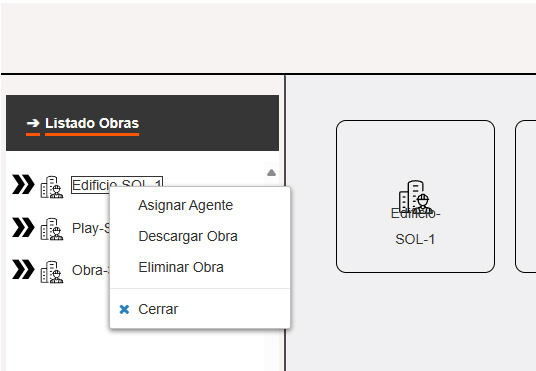
Por lo tanto, como Administrador de obras, debe saber:
- asignar el Agente a una obra (como le acabamos de explicar anteriormente);
- y por supuesto crear un Agente (como le vamos a explicar a continuación).
Es importante saber que los Agentes creados, se pueden utilizar en una o más de sus obras, por tanto ya formarán parte de la Base de Datos de Agentes del Sistema (por ello es posible, que algún otro Administrador de obras haya creado previamente el Agente y usted ya pueda hacer uso del mismo en sus obras).
En cualquier caso una vez creado un Agente ya no tendrá que volverlo a crear, solamente asignarlo a las obras donde tengan actividad.
Observe como en la opción, al acceder a la opción de Listado de agentes, hay dos pestañas:
Nuevo agente
Para asignar un nuevo Agente, haremos click con el botón derecho del ratón sobre la obra a la que queramos asignarlo y entre las acciones elegiremos la de "Asignar Agente", después elegiremos del listado de Agentes, aquel que vayamos a asignar y aceptaremos la acción.
- Si el Agente no existe, no se podrá asignar, por lo que previamente deberá ir a la opción que observa de Listado Agentes desde la pantalla principal (árbol de la izquierda), tal como se observa en la imagen, y deberá crearlo desde la pestaña de Nuevo Agente.
- Si el Agente existe, es porque se habrá creado previamente, y podrá ser utilizado en esta obra, pero si tuviese más obras, igualmente podría asignarlo a otras obras sin necesidad de volverlo a crear, ya que formará parte en lo sucesivo, de su Base de Datos de Agentes para sus obras y en la Base de datos de Agentes del Sistema.
En cualquier caso, si tiene que crearlos de nuevo, deberá cumplimentar los datos que se observa en la imagen, para incorporarlos a la Base de Datos de Agentes.
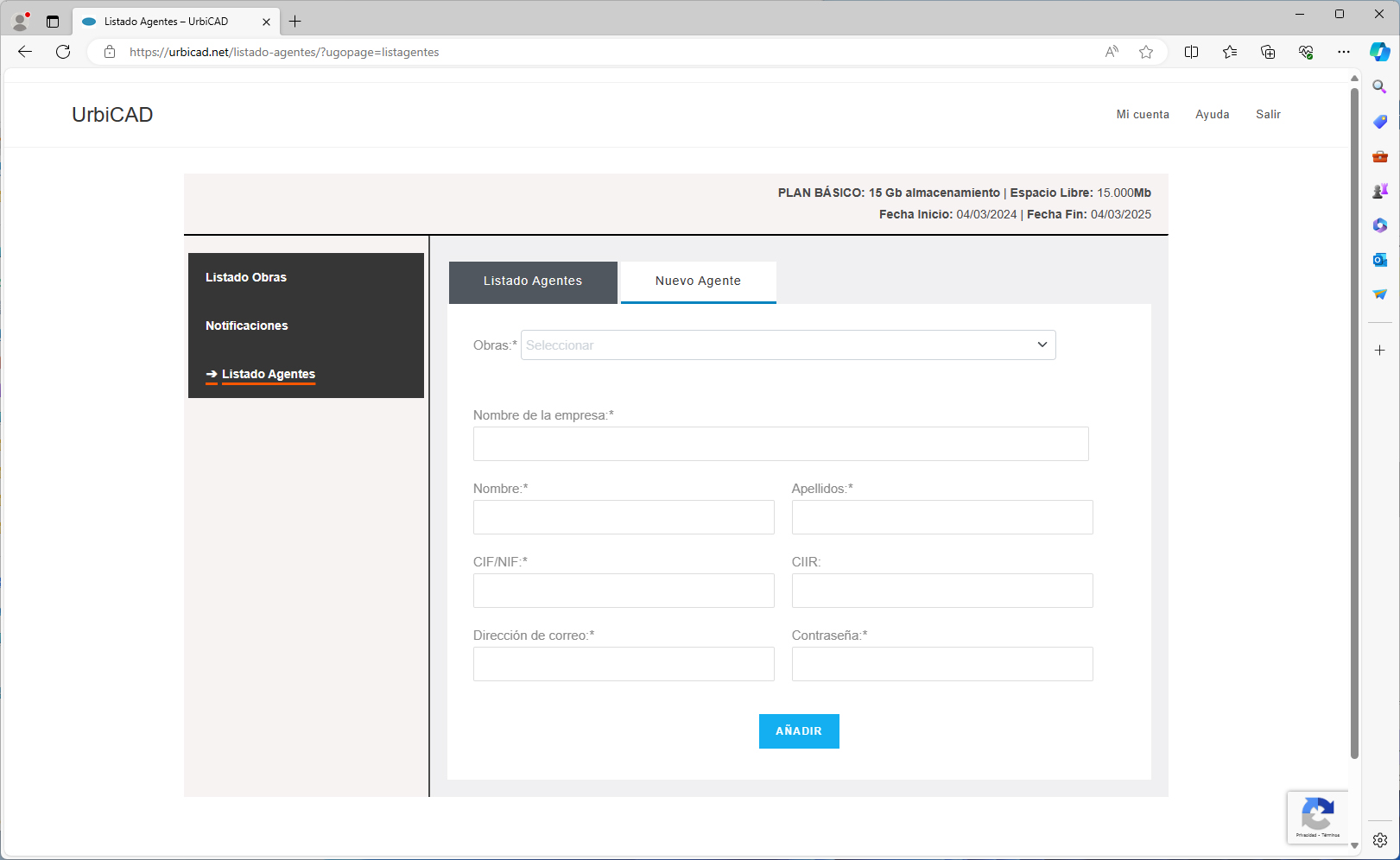
Una vez creado, ya podrá hacer uso del mismo y asignarlo a su obra u obras.
Listado de agentes
Desde la pestaña de “Listado de Agentes”, vemos como se accede a un listado de todos los Agentes que como Administrador de obra tenemos asignados a nuestras obras.
En dicha relación observaremos los datos de los mismos, tal como podemos apreciar en la imagen, incluyendo a la obra nuestra a la que está asignado:

Para cada agente interviniente de nuestro Listado de Agentes, vemos los iconos correspondientes a tres acciones que podemos realizar con los Agentes:
Editar
Esta opción nos permite editar y en su caso modificar los datos del Agente para subsanar por ejemplo errores.
Los cambios que efectuemos se aplicarán solamente al darle al botón de “Actualizar Agente”, si no hacemos click sobre esa opción de “Actualizar Agente” los cambios realizados no se aplicarán.
Si queremos cancelar la edición, podemos darle al botón de “Cerrar” o bien salir directamente a cualquiera de los otros menús disponibles.
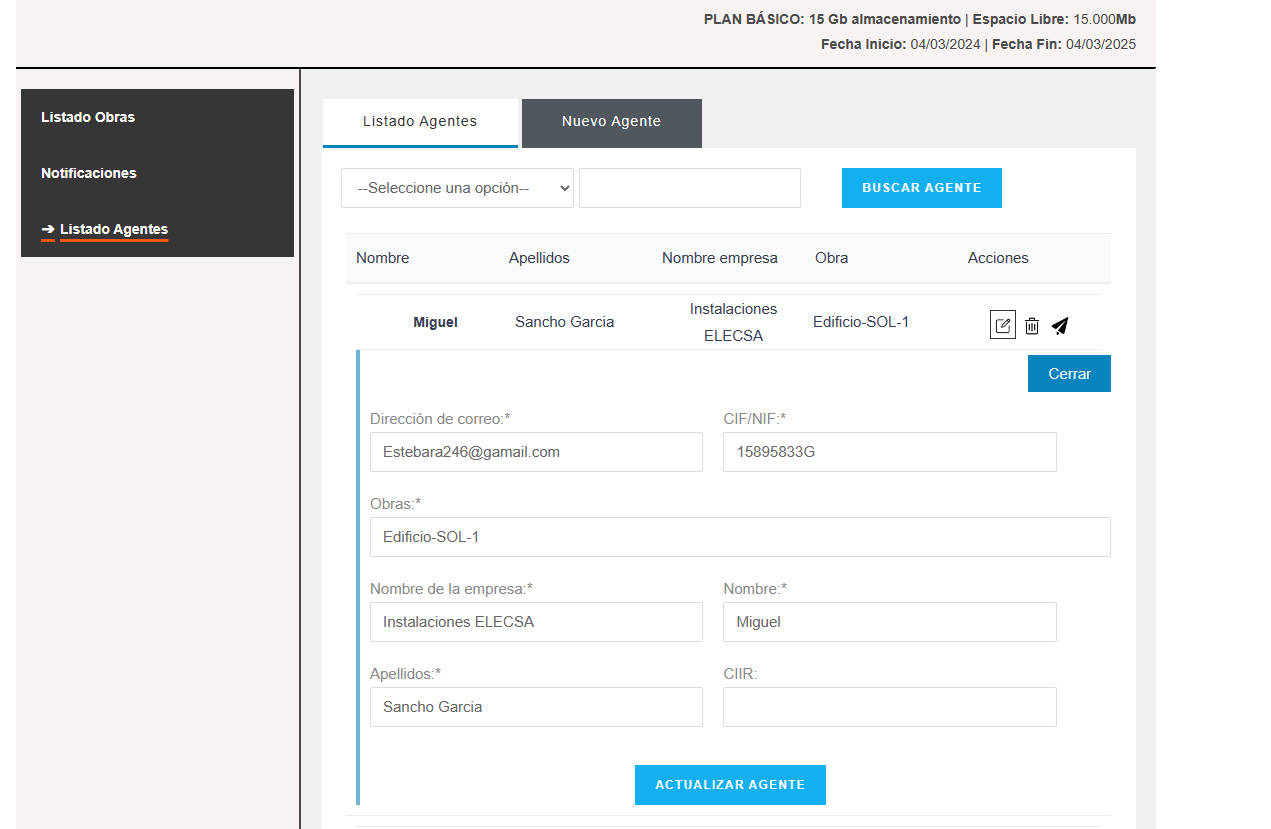
Eliminar
Si decidimos eliminar un Agente de nuestra base de datos de agentes o del “Listado de Agentes” deberemos hacer click sobre la opción de “Eliminar”, nos aparecerá una ventana en la que deberemos confirmar o cancelar la acción.
Importante: Esta opción no puede revertirse por lo que debemos estar seguros de lo que vamos a hacer, por ello se recomienda descargar antes sus obras o, como mínimo, descargar todas sus carpetas de Agentes.
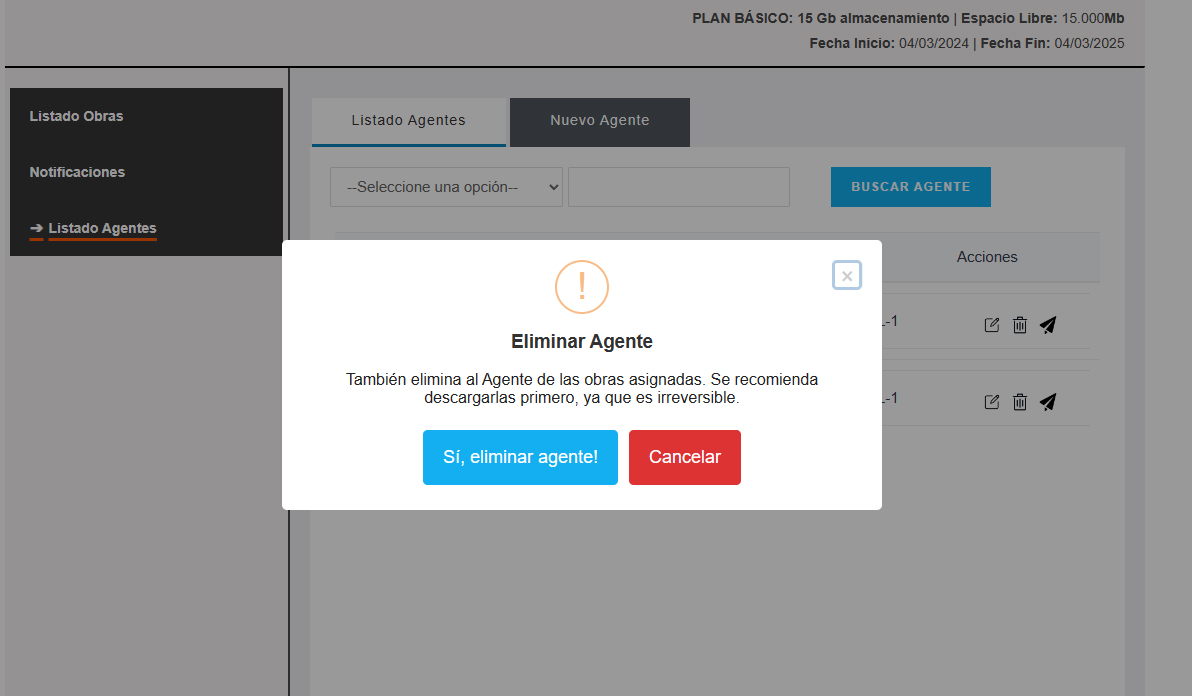
Enviar Notificación
La opción de Enviar Notificación permite enviar una Notificación interna mediante esta aplicación, que a su vez le enviará el mismo mensaje al mail del Agente, como ya hemos explicado previamente en el apartado de Notificaciones.
Esta notificación será similar a Notificar a un Agente desde su carpeta , se empleará de forma genérica para ponernos en contacto, dar instrucciones, etc. al Agente en cuestión.
Haciendo click sobre "Enviar Notificación" nos aparecerá la siguiente ventana:
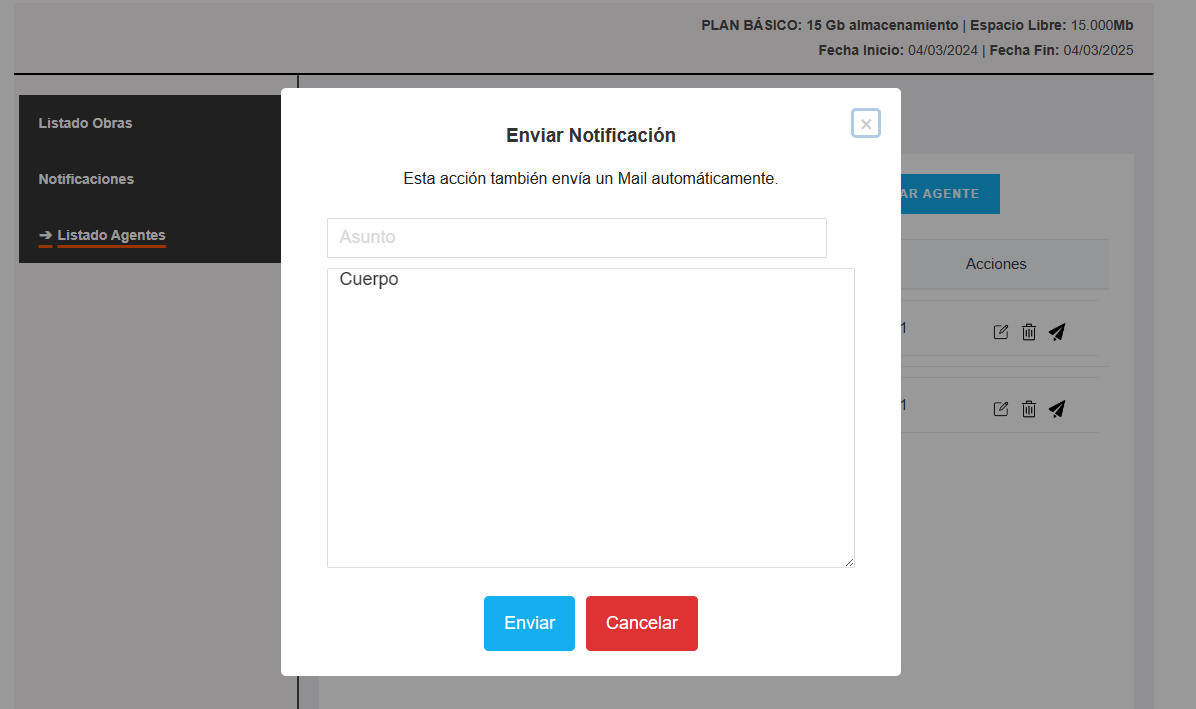
Deberemos rellenar el campo de Asunto (que igualmente será el asunto del mail enviado) y el Cuerpo del mensaje (que será el cuerpo del mensaje igualmente enviado por mail). Al finalizar haremos click sobre el botón de “Enviar”.
En caso de que queramos cancelar la acción, basta con dar a cualquier punto fuera de la ventana emergente.
Esta notificación saliente podremos verla desde "Notificaciones", en la pestaña de "Enviadas" como se explicó en esta ayuda en su apartado correspondiente.
Buscar un Agente:
Habrá observado, que hay un buscador de Agentes. Ello nos facilitará la localización de un Agente, cuando el listado de Agentes sea extenso (al manejar varias obras podría llegar a aparecer un total de más de 100 Agentes intervinientes en todas sus obras, o incluso más).
Así pues, encontrar un Agente, resultará más fácil al poder localizarlo por diferentes conceptos, tal como se observa en la imagen:
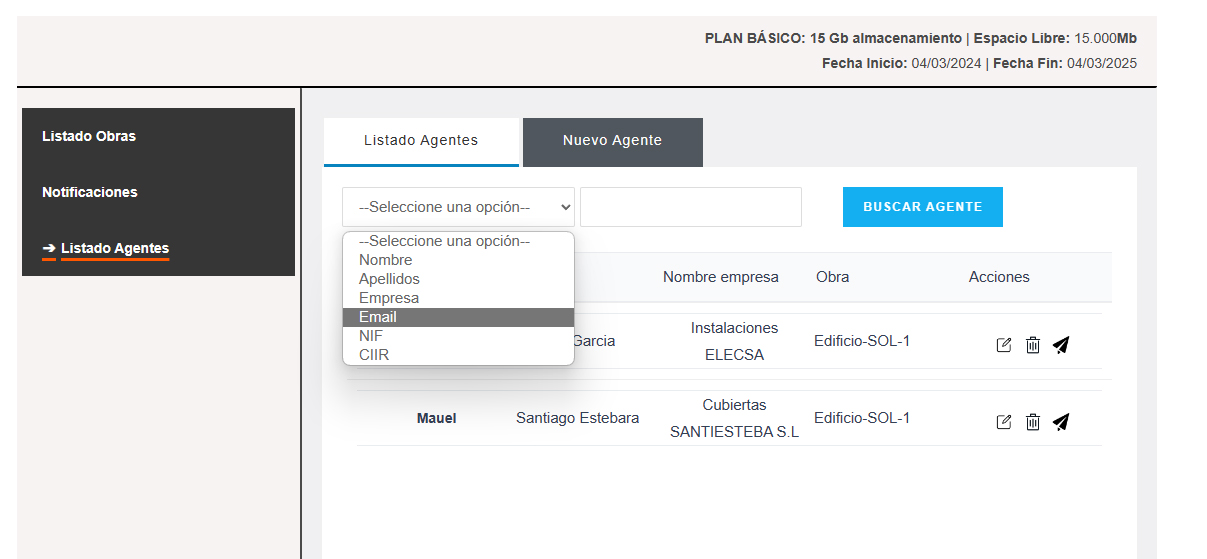
Seleccionando un campo de búsqueda entre los ofrecidos por defecto e introduciendo parcial o totalmente el contenido de dicho campo, le daremos a "Buscar Agente". De este modo en lugar de mostrar todo el listado completo de agentes que como hemos comentado podría ser muy extenso, solo mostrará el listado de agentes que coincidan con los datos de la búsqueda realizada.